Stripi so mnogim otrokom, včasih pa tudi odraslim najljubši, ki vam omogočajo, da ne samo preberete zgodbo, ampak jo tudi predstavite figurativno, kajti dogodki se očitno odvijajo pred vami. Risanje stripov na splošno ni težko, če obstaja takšna veščina načeloma. Toda danes je priporočljivo poseči po računalniški tehnologiji, saj je risanje v posebnih programih veliko lažje kot prostoročno.
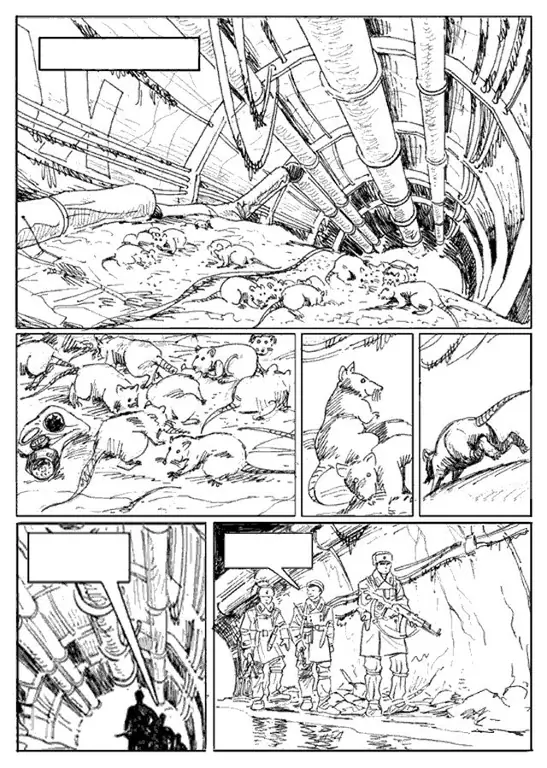
Potrebno je
Vsaka programska oprema za ustvarjanje slik, vendar je bolj priporočljivo uporabiti najbolj funkcionalen Adobe Photoshop
Navodila
Korak 1
Ustvari nov dokument.
2. korak
Takoj lahko narišete stran za posamezne okvirje, bolj logično pa je, da slike obkrožite z zaobljenimi pravokotniki, da pozneje ne spremenite njihovih velikosti.
3. korak
Če se odločite risati stripe v računalniku, to pomeni, da ste si zgodbo že izmislili, pa tudi junake. Zato jih morate narisati ali kopirati iz že pripravljenih fotografij in slik.
4. korak
Ko kopirate ali rišete ploskev neposredno v programu, ne pozabite, da je treba pustiti prostor za izreke znakov. Običajno so nameščeni na vrhu ali na dnu okvirja.
5. korak
Če želite ustvariti besedilo v grafični datoteki, mu morate narisati obliko in nato izbrati ustrezno orodje. Ko pritisnete kazalko na mesto, izbrano za govor junakov, lahko pišete. Če želite zapustiti ta način, je dovolj, da izberete drugo orodje ali izberete običajni kazalec.
6. korak
Če želite v stripih barvati, lahko to storite s čopičem, vendar bo z miško potrebovalo veliko potrpljenja in natančnosti. Uporabite lahko tudi orodje za polnjenje.
7. korak
Za zapolnitev izberite orodje, nato ustrezno barvo in kliknite polje, ki ga želite pobarvati. Ne pozabite, da bo v tem primeru območje z jasnimi mejami prebarvano. Če ti preidejo v drug element slike, je bolje, da takega orodja ne uporabljate.






